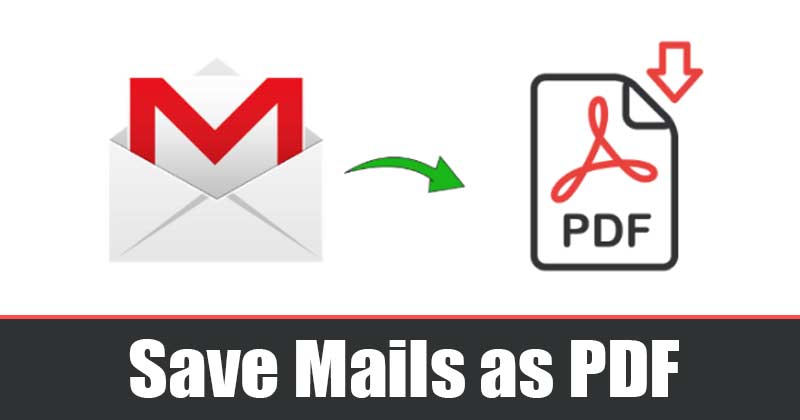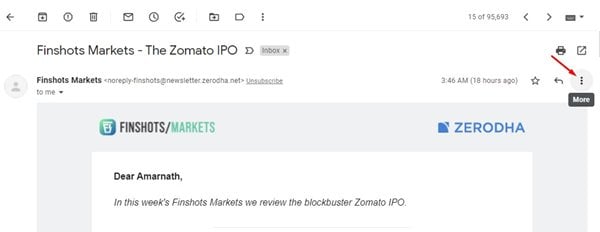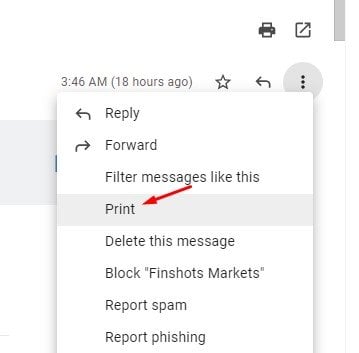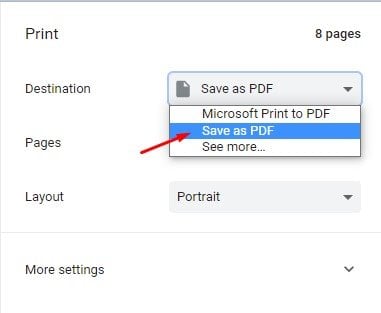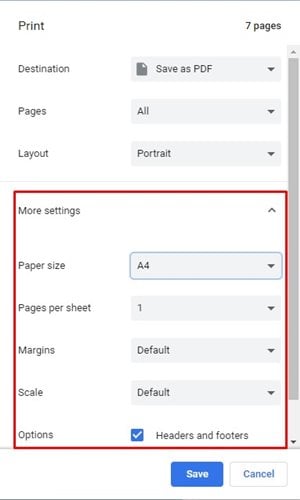Slik lagrer du Gmail-e-poster som PDF!
La oss innrømme at det finnes hundrevis av e-posttjenester der ute. Av alle disse var det imidlertid Gmail som skilte seg ut fra mengden.
Selv om enkeltpersoner bruker Gmail til personlig bruk, bruker mange brukere det til å motta jobbe-e-poster.
Noen ganger kommer våre Bank One Time Passwords (OTP), transaksjonsdetaljer, grunnleggende kvitteringer osv. til Gmail-innboksen vår.
Det kan hende du vil lagre en e-post i Gmail som PDF. Konvertering av e-post fra Gmail til PDF ser for eksempel ut til å være det beste alternativet hvis du vil dele en bestemt e-post med andre.
Dessuten, i stedet for å sende en lang streng, kan du sende en del av e-posten som en PDF som du vil at andre skal fokusere på.
Så hvis du er interessert i å lagre en Gmail-melding som PDF, leser du den riktige artikkelen.
Trinn for å lagre Gmail-meldinger som PDF
Det er veldig enkelt å lagre Gmail-meldinger som PDF, forutsatt at du har tilgang til en datamaskin/bærbar datamaskin.
Nedenfor har vi delt en trinn-for-trinn-veiledning for hvordan du lagrer Gmail-meldinger som PDF. La oss sjekke.
1. Først av alt, åpne favorittnettleseren din og gjør det Logg på med Gmail-kontoen din .
2. Åpne nå trusselen du vil lagre som PDF. Nå, i øvre høyre hjørne, klikk på knappen " Mer ".
3. Fra listen over alternativer, trykk "Skrive ut".
4. Nå vil en utskriftsdialog vises. Velg et alternativ fra rullegardinmenyen bak skriveren "Lagre som PDF" .
5. Rull nå ned og velg Layout, sider du vil inkludere . Du kan til og med justere margene.
6. Når du er ferdig, klikker du på knappen "lagre" Og velg plasseringen for å lagre PDF-filen.
Dette er! Jeg er ferdig. Gmail-meldingen vil bli lagret som en PDF-fil på datamaskinen din.
Så denne artikkelen handler om hvordan du lagrer en Gmail-melding som en PDF-fil. Håper denne artikkelen hjalp deg! Del gjerne med vennene dine også.
Hvis du er i tvil om dette, gi oss beskjed i kommentarfeltet nedenfor.